Si vous avez passé beaucoup de temps dans le monde de la photographie, vous connaissez probablement Lightroom Classic d’Adobe, un logiciel de retouche photo de post-production préféré des photographes débutants et experts.
Cependant, vous ne savez peut-être pas que les capacités de Lightroom s’étendent bien au-delà du logiciel lui-même.
Lightroom Classic est particulièrement unique en raison de sa capacité à s’intégrer à des plugins développés par d’autres utilisateurs et entreprises. Ces ajouts augmentent considérablement les fonctionnalités de Lightroom Classic et offrent plus d’options personnalisées pour une utilisation individuelle.
- Comment installer des plugins
- Mettre en évidence les meilleurs plugins de Lightroom Classic & Outils
- 1. Opal – Plugin de curseur d’opacité
- 2. Kit créatif – 6 applications !
- 3. Color Efex Pro – Nik Collection 2
- 4. Plugin de sauvegarde LR – Matt Dawson
- 5. LR/Enfuse – Timothy Armes
- 6. Topaz Studio 2
- 7. Aurora HDR-Skylum
- 8. Luminar 4 – Skylum
- 9. ON1 Photo RAW 2020
- 10. Exposure X5
Comment installer des plugins
L’installation des plugins Lightroom est un jeu d’enfant, mais nous vous expliquerons brièvement les étapes pour que vous soyez prêt à essayer les plugins de notre liste.
Tout d’abord, téléchargez votre (vos) plugin(s) et ouvrez Lightroom Classic. Assurez-vous que vous en avez décompressé.fichiers zip. Dans Lightroom Classic, accédez au Gestionnaire de plug-ins File > et sélectionnez « Ajouter » dans la boîte de dialogue. Vous serez alors invité à parcourir vos fichiers pour le plugin téléchargé.

Sélectionnez le plugin souhaité, suivez les instructions spéciales fournies par le créateur du plugin (le cas échéant), puis redémarrez Lightroom Classic !
Notez que certains outils et plugins ont une méthode d’installation légèrement différente. Certains d’entre eux ne fonctionnent pas en mode natif dans Lightroom Classic. Au lieu de cela, ils s’intègrent à Lightroom via l’option « Photo > Edit In » dans Lightroom (similaire à la façon dont vous ouvririez une image de Lightroom Classic dans Photoshop.) Veuillez vous référer aux directives d’installation du créateur de l’outil ou du plugin que vous souhaitez utiliser.
Mettre en évidence les meilleurs plugins de Lightroom Classic & Outils
Nous avons compris – trouver les bons plugins pour votre style de photographie et votre flux de travail peut prendre des siècles, et essayer chacun d’eux peut aussi coûter cher.
Ne vous inquiétez pas. Nous avons fait le travail pour vous!
Nous avons rassemblé dix des meilleurs plugins Lightroom du web pour vous aider à démarrer afin que vous puissiez utiliser votre temps et votre argent (certaines de vos ressources les plus précieuses) pour sortir sur le terrain ou configurer le studio pour des prises de vue plutôt que de naviguer sans but sur le net ou de gaspiller de l’argent sur des plugins qui peuvent ne pas répondre à vos besoins.
Veuillez noter que les plugins listés ici sont pour Lightroom Classic (la version de bureau de Lightroom). D’accord. Plongeons-y !
1. Opal – Plugin de curseur d’opacité

Le concept derrière le plugin Opal peut être simple. Pourtant, c’est un outil incroyablement puissant pour les photographes qui veulent une touche supplémentaire de commodité et de flexibilité lors de leur processus de retouche photo.
Nous aimons particulièrement Opal car elle nous encourage à utiliser une autre des fonctionnalités stellaires de Lightroom Classic: les préréglages. Créer vos propres préréglages ou télécharger des préréglages en ligne peut non seulement vous faire gagner du temps lors de votre flux de post-production, mais cela peut également ouvrir de nouveaux domaines de possibilités pour vos produits finaux.
Malheureusement, certains préréglages Lightroom créent un effet trop spectaculaire, et les utilisateurs peuvent être bloqués dans la configuration complexe d’un préréglage pour effectuer les ajustements dont ils ont besoin. Avec Opal, vous obtenez essentiellement un nouveau « curseur d’opacité » spécifiquement pour vos préréglages.
À seulement 15 $ au moment de la rédaction de cet article, Opal vaut vraiment l’investissement, en particulier si vous utilisez souvent des préréglages Lightroom ou si vous souhaitez expérimenter de nouvelles tonalités et ambiances pour votre travail.
2. Kit créatif – 6 applications !

Vous pourriez dire que le Kit créatif de Skylum revient à télécharger plusieurs nouveaux outils à la fois, car c’est exactement ce que vous obtenez avec cette collection de six applications dans un seul package!
La puissance de ces applications est vraiment immense. En supprimant les touristes indésirables dans vos photos de voyage avec Snapheal ou en créant des effets d’objectif impressionnants directement dans Lightroom avec Focus, vous pouvez économiser du temps et de l’argent sur le terrain.
Vous n’aurez pas besoin de tonnes d’équipement ou de jalonner des endroits pour trouver le cliché parfait et sans distraction – une grande partie de cela peut être fait directement dans Lightroom Classic. Les filtres créatifs, les outils de réduction du bruit et les préréglages professionnels ne sont que quelques-uns de la myriade d’outils que Creative Kit a à offrir.
C’est vraiment comme un outil tout-en-un pour les meilleures capacités de retouche photo possibles. Les utilisateurs de Windows n’ont malheureusement pas de chance, car ce kit créatif est conçu exclusivement pour Mac.
3. Color Efex Pro – Nik Collection 2
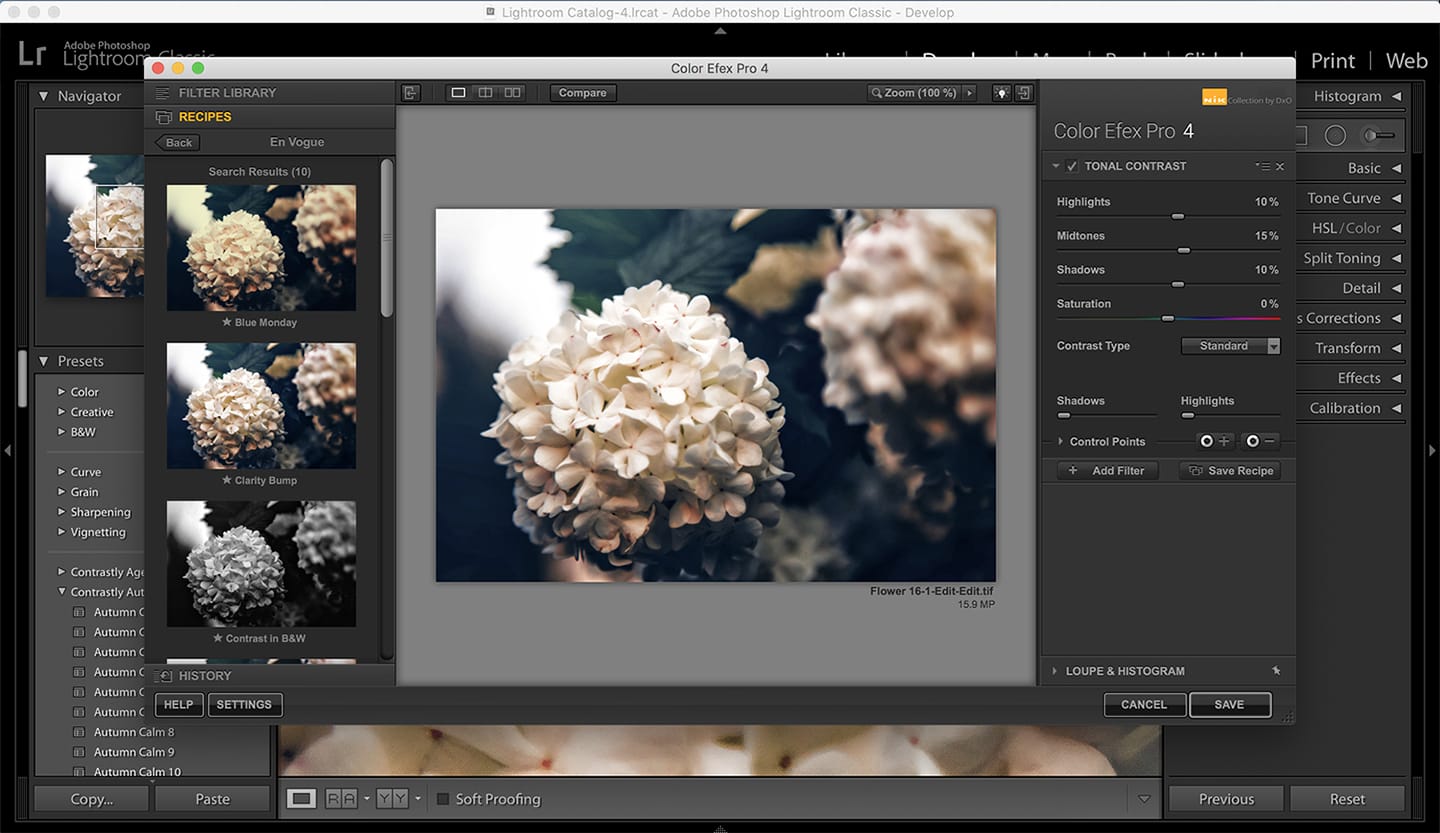
Que vous espériez seulement retoucher une image ou la dramatiser avec des effets intenses et créatifs, Color Efex Pro (qui fait partie de Nik Collection 2 de DxO) est l’un des meilleurs plugins Lightroom disponibles.
C’est un plugin incroyablement flexible, doté de 55 filtres et de 20 recettes d’images. De plus, chaque filtre comporte jusqu’à six variantes supplémentaires, offrant un équilibre idéal entre facilité d’utilisation et flexibilité.
De plus, nous aimons ses aperçus en temps réel qui vous font gagner du temps et des maux de tête pendant votre flux de travail d’édition. Plus de chaînes « annuler » et « refaire » pour comparer les résultats!
Donnez un coup de feu à Color Efex Pro avec son essai gratuit. Si vous aimez ce que vous voyez, vous pouvez acheter l’ensemble des plugins Nik Collection 2, plus DxO PhotoLab, pour un paiement unique de 149 $.
Compte tenu du nombre d’outils que vous recevez pour un prix unique, nous dirions que c’est un bon investissement. De plus, il n’y a pas de frais d’abonnement, ce qui élimine le stress lié aux coûts supplémentaires.
4. Plugin de sauvegarde LR – Matt Dawson

Le plugin de sauvegarde LR est un logiciel extrêmement utile qui simplifie la sauvegarde de votre environnement Lightroom.
Si vous utilisez Lightroom Classic depuis un certain temps, vous savez probablement que vos préférences, préréglages et autres paramètres sont tous stockés à différents endroits sur votre ordinateur. Bien sûr, Lightroom Classic dispose d’une fonctionnalité intégrée pour sauvegarder votre catalogue, mais il peut être ennuyeux de sauvegarder toutes vos autres préférences manuellement.
Avec le plugin de sauvegarde LR, vous pouvez planifier des sauvegardes automatiques, et il sauvegardera toutes vos préférences, préréglages, modèles, profils et autres fichiers de paramètres et vous fournira un seul fichier de sauvegarde compressé que vous pourrez ensuite importer dans Lightroom Classic lorsque vous en aurez besoin.
5. LR/Enfuse – Timothy Armes

En tant que photographes, nous utilisons l’empilement d’images tout le temps pour améliorer notre photographie ou créer des effets uniques en post-production. LR/Enfuse rend ce processus simple.
L’exposition peut être le pire cauchemar d’un photographe, en particulier lorsque nous avons du mal à atteindre une plage dynamique élevée ou lorsque nos valeurs d’exposition varient considérablement d’une photo à l’autre. Cependant, il existe des moyens de contourner cette situation difficile avec des plugins comme LR / Enfuse qui nous permettent de mélanger des photos avec différentes expositions. L’image résultante apparaît plus naturelle et aura une plage dynamique plus élevée.
Cet outil est tout aussi bénéfique pour la photographie de nuit ou la photographie de traînée d’étoiles, car il permet aux utilisateurs de mélanger les images et de créer une exposition globale plus longue que ce qui a été obtenu sur une seule photo. Les mêmes outils peuvent également donner vie à un intérieur sombre.
Techniquement, LR/Enfuse est gratuit. Cependant, un don unique vous permettra de contourner la limite de sortie initiale de 500 pixels.
6. Topaz Studio 2

Il existe de nombreuses applications et plugins de retouche photo créatifs, mais nous pensons que Topaz Studio 2 est l’un des meilleurs. Directement de Topaz Labs, Topaz Studio 2 se concentre sur trois principes cruciaux:
- Fournir des filtres qui sont les meilleurs des meilleurs et qui ne sont disponibles avec aucun autre programme
- Offrir les outils de sélection et de masquage les plus efficaces pour la meilleure capacité d’édition sélective
- Utiliser des couches non destructives pour maximiser la capacité et la flexibilité d’édition, afin que les utilisateurs puissent continuer à éditer et à ajuster autant qu’ils en ont besoin
Topaz Studio 2 est un plugin incroyablement simplifié qui est dédié à seulement à ces principes et au processus de retouche photo créatif, ce qui est idéal pour minimiser les distractions et vous aider à faire le la plupart de chaque coup.
Topaz Studio 2 offre un essai gratuit pour vous mettre en appétit, et le plugin complet peut être acheté pour 99,99 $. Vous pouvez également trouver plus d’instructions d’installation ici.
7. Aurora HDR-Skylum

Disponible pour Mac et Windows, Aurora HDR est un plugin à 99 $ (il fonctionne également comme un logiciel autonome) qui a remporté des prix pour être l’un des meilleurs éditeurs de photos HDR disponibles.
Les photographes notés ne jurent que par ce plugin qui facilite la photographie HDR en éliminant les problèmes courants tels que les artefacts, les halos et les aberrations chromatiques. Fusionnez des images entre crochets, améliorez les couleurs et utilisez plus d’une vingtaine d’outils, notamment le dénoisement HDR, le mappage LUT créatif, les outils d’amélioration des détails, la tonification des couleurs, etc.
Les calques, le masquage, le traitement par lots et la prise en charge du format photo RAW sont tous disponibles, il n’est donc pas étonnant que les pros adorent ce plugin.
Si cela ne répond pas à vos besoins, Skylum offre également une garantie de remboursement de 30 jours, vous n’avez donc pas à vous sentir coupable de laisser tomber de l’argent pour cet excellent programme et de l’essayer. Il existe des instructions détaillées sur la façon d’installer Aurora HDR dans Lightroom.
8. Luminar 4 – Skylum

Luminar 4 a été salué par plusieurs sites de presse et magazines de photographie, et pour cause! Sa puissante technologie d’IA vous permet de remplacer le ciel de vos photos pour des changements d’humeur spectaculaires, d’améliorer automatiquement les portraits, d’ajouter une lumière enrichissante à vos photos, de créer un contraste intelligent, d’effacer des objets, et bien plus encore.
Si vous avez vérifié le plugin précédent sur cette liste, Aurora HDR, vous serez heureux de savoir que vous pouvez acheter Aurora HDR et Luminar 4 en bundle pour 149 $, une belle réduction par rapport au prix de 188 that qui viendrait avec l’achat des plugins séparément.
Tout comme Aurora HDR, Luminar fonctionne à la fois comme un plugin dans Lightroom Classic et comme une application autonome. Vous trouverez également des instructions d’installation sur cette page.
9. ON1 Photo RAW 2020

Photo RAW 2020 par ON1 est une application de retouche photo tout-en-un et un plugin pour les photographes de toutes sortes. Il a été conçu spécifiquement pour améliorer l’efficacité du flux de travail sans lésiner sur l’importance du processus de retouche photo créative.
Contrairement à certains des autres plugins que nous avons mentionnés, Photo RAW 2020 aide non seulement les photographes à éditer leurs photos, mais aussi à les organiser et à les traiter.
Essayez-le gratuitement ou achetez la version complète pour 99,99 $, un prix standard plus que juste pour la puissance et la qualité de ce plugin.
10. Exposure X5

Un ensemble de centaines de superbes préréglages et d’outils de création uniques qui ne sont disponibles dans aucun autre plug-in suffisent pour faire de Exposure X5 le dernier (mais non le moindre) plugin Lightroom Classic de notre liste. Les utilisateurs sont friands de la mise en page intuitive qui garde l’accent sur le processus de création plutôt que sur les paramètres complexes ou d’autres éléments distrayants.
Comme beaucoup de plugins que nous avons mentionnés, Exposure X5 offre un essai gratuit, il vaut donc certainement la peine de voir ce que vous pensez par vous-même avant de faire un investissement.
Par la suite, vous pouvez acheter Exposure X5 pour 119 $ ou dépenser 30 more de plus pour un forfait groupé. Une garantie de remboursement de 30 jours et le fait qu’il s’agisse d’un achat unique plutôt que d’un abonnement en font une option compétitive. Vous pouvez trouver plus d’instructions d’installation ici.
Avec ces plugins, que nous pensons être parmi les meilleurs du marché, vous pourrez découvrir Lightroom Classic comme jamais auparavant – peut-être même découvrir quelques applications qui peuvent améliorer votre expérience.
Si vous êtes comme nous, vous serez accro aux nouvelles fonctionnalités et à l’expérience utilisateur améliorée que ces plugins, outils et applications peuvent fournir.